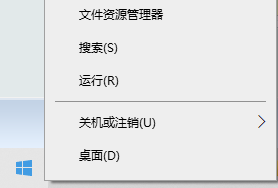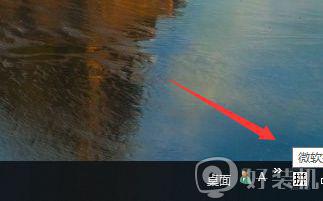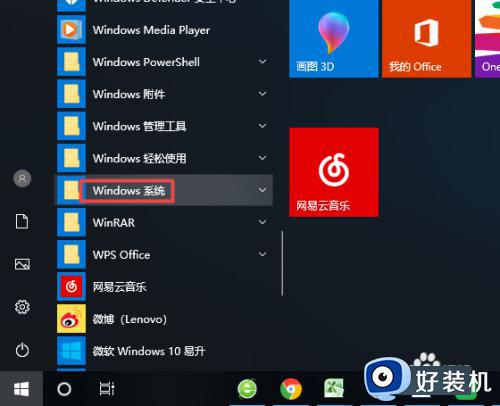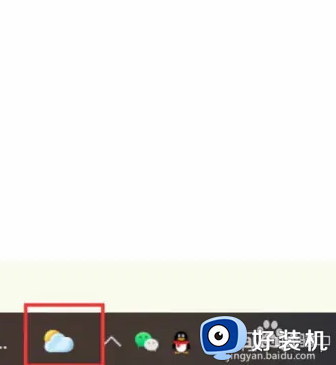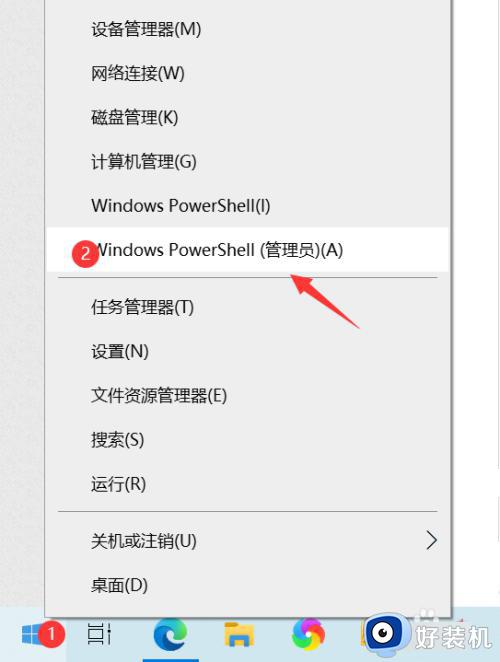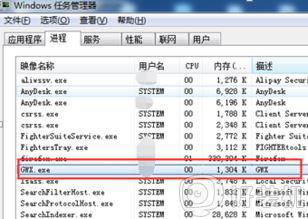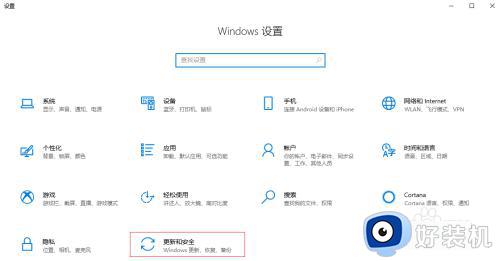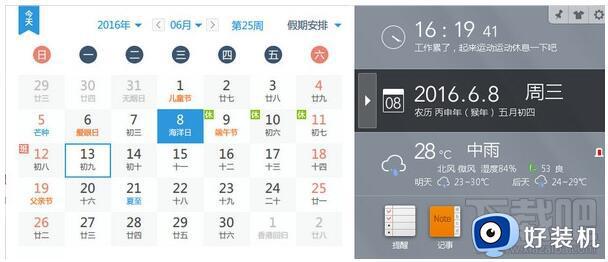win10右下角显示文本如何去除 win10右下角显示一串文字的去除方法
时间:2024-02-17 11:22:00作者:mei
win10系统开机发现右下角出现了一串文字,显得整体桌面不美观,这种情况是系统设置出现问题,那么如何除去桌面文本字体?参考下文设置即可,有需要的一起来学习。
具体方法如下:
1、首先,在电脑桌面上右键点击左下角的开始菜单按钮,在点击运行;
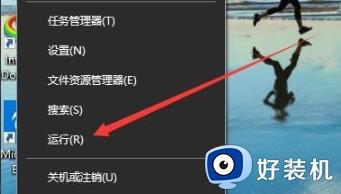
2、然后,在运行窗口中输入regedit,在点击确定或按回车;
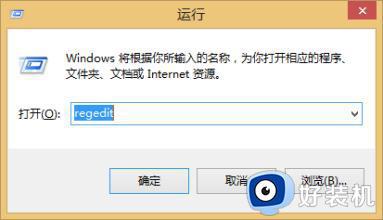
3、在注册表编辑窗口中定位到:HKEY_CURRENT_USERControl PanelDesktop注册表项;
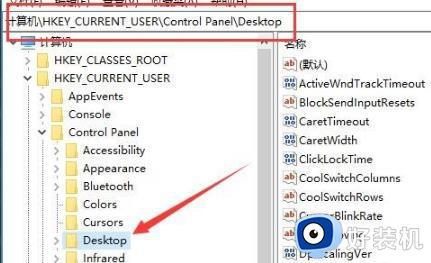
4、在右侧窗口点击:PaintDesktopVersion注册表键值,在点击修改;
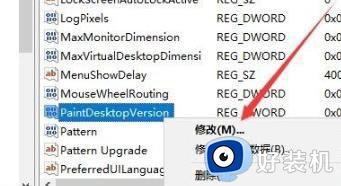
5、在将数值数据修改为1。
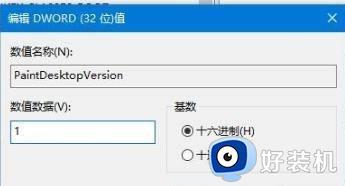
6、再回到桌面后再右键点击左下角开始菜单,最后再点击注销重启一下即可。
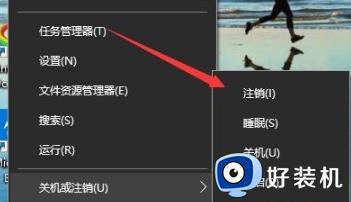
win10系统右下角显示一串文字会影响桌面美观的,想要彻底去除桌面字体,通过以上方法进行操作设置即可。